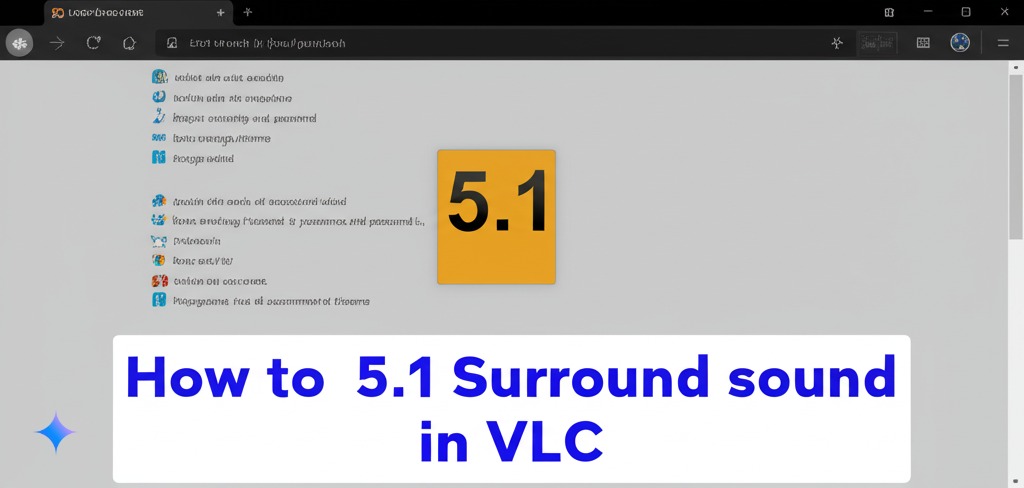Εάν απολαμβάνετε ποιοτικό ήχο ενώ παρακολουθείτε ταινίες και εκπομπές με το πρόγραμμα αναπαραγωγής πολυμέσων VLC, μπορείτε να ενεργοποιήσετε τον ήχο surround 5.1 στο VLC.
Το VLC είναι ένα από τα αγαπημένα μας δωρεάν προγράμματα αναπαραγωγής πολυμέσων ανοιχτού κώδικα. Εκτός από την αναπαραγωγή σχεδόν όλων των τύπων αρχείων πολυμέσων, η εφαρμογή περιλαμβάνει προηγμένες επιλογές και μπορείτε να ενεργοποιήσετε τον ήχο surround 5.1 σε VLC.
Το περιεχόμενο αυτού του σεναρίου δημιουργείται αυστηρά για εκπαιδευτικούς σκοπούς. Η χρήση γίνεται με δική σας ευθύνη.
Και το VLC υποστηρίζει πολλαπλές εξόδους ήχου που μπορεί να μην γνωρίζετε. Έτσι, εάν διαθέτετε συμβατή κάρτα ήχου και ηχεία και το λειτουργικό σύστημα σας έχει ρυθμιστεί να αναπαράγει ήχο surround 5.1, θα πρέπει να ρυθμίσετε το VLC για αναπαραγωγή ήχου ανάλογα.
Ο ήχος surround είναι ιδιαίτερα απολαυστικός κατά την παρακολούθηση ταινιών και εκπομπών. Εάν δεν έχετε διαμορφώσει ακόμα το VLC στον υπολογιστή σας για αναπαραγωγή ήχου surround, δείτε πώς να το κάνετε.
–Πώς να παρακολουθήσετε βίντεο YouTube στο VLC Media Player
Πώς να ενεργοποιήσετε τον ήχο Surround 5.1 σε VLC
Για να απολαύσετε τα πλεονεκτήματα του ήχου surround 5.1 από το VLC, χρειάζεστε μια συμβατή κάρτα ήχου με ενημερωμένα προγράμματα οδήγησης και ρύθμιση ηχείων 5.1. Πρέπει να ψάξετε στις ρυθμίσεις για να ενεργοποιήσετε τον ήχο surround, αλλά θα σας καθοδηγήσουμε. Επιπλέον, θα εξηγήσουμε πώς να ρυθμίσετε τα Windows για αναπαραγωγή ήχου surround, ώστε να έχετε την καλύτερη εμπειρία.
Σημείωση: Χρησιμοποιούμε VLC στα Windows για αυτό το άρθρο, αλλά τα βήματα για να ενεργοποιήσετε τον ήχο 5.1 σε VLC σε άλλες πλατφόρμες επιτραπέζιων υπολογιστών είναι σχεδόν τα ίδια.
Για να ενεργοποιήσετε τον ήχο 5.1 σε VLC:
- Εκκινήστε το Εφαρμογή VLC στην επιφάνεια εργασίας σας.
- Επιλέγω Εργαλεία > Προτιμήσεις από την επάνω γραμμή εργαλείων. Εναλλακτικά, πατήστε το Ctrl + P συντόμευση πληκτρολογίου για άνοιγμα Προτιμήσεις κατευθείαν.
- Σύμφωνα με το Εμφάνιση ρυθμίσεων στην κάτω δεξιά γωνία της οθόνης, επιλέξτε το Ολα .
- Κάντε κλικ για να αναπτύξετε το Ήχος από τον αριστερό πίνακα.
- Κάντε διπλό κλικ στο Μονάδες εξόδου στην ενότητα Ήχος στο μενού.
- Επίλεξε το DirectX επιλογή από τη λίστα λειτουργικών μονάδων εξόδου.
- Επιλέξτε τη συσκευή εξόδου (κάρτα ήχου) στο Έξοδος ήχου DirectX οθόνη διαμόρφωσης.
- Κάντε κλικ στο αναπτυσσόμενο μενού δίπλα στο Διαμόρφωση ηχείου και επιλέξτε 5.1.
- Κάντε κλικ στο Αποθηκεύσετε για να επιβεβαιώσετε ότι οι αλλαγές στη διαμόρφωση ήχου είναι ενεργοποιημένες.
Αφού διαμορφώσετε τον ήχο surround 5.1 σε VLC, ξεκινήστε μια ταινία, εκπομπή ή μουσική ήχου surround 5.1 για να επαληθεύσετε ότι οι νέες ρυθμίσεις ήχου λειτουργούν. Ίσως χρειαστεί να επανεκκινήσετε το VLC για να διασφαλίσετε ότι ορισμένες ρυθμίσεις ήχου surround λειτουργούν. Επίσης, βεβαιωθείτε ότι η κάρτα ήχου και το λειτουργικό σύστημα έχουν διαμορφωθεί για ήχο surround 5.1.
Είναι επίσης σημαντικό να αναφέρουμε ότι το VLC υποστηρίζει επίσης διαμορφώσεις ηχείων 7.1. Τα βήματα είναι τα ίδια. μόνο εσείς επιλέγετε το 7.1 επιλογή από την ενότητα Διαμόρφωση ηχείου.
Ενεργοποίηση ήχου Surround 5.1 στα Windows
Πρέπει να βεβαιωθείτε ότι ο ήχος του συστήματός σας έχει ρυθμιστεί για αναπαραγωγή ήχου surround για να επωφεληθείτε από το VLC που το κάνει. Έτσι, για παράδειγμα, στα Windows η ενεργοποίηση ή η επαλήθευση του ήχου του συστήματος είναι απλή.
Για να ενεργοποιήσετε τον ήχο surround 5.1 ή 7.1 στα Windows:
- Κάντε δεξί κλικ στο Ομιλητής στην ενότητα ειδοποιήσεων στη γραμμή εργασιών και επιλέξτε Ήχοι από το μενού.
- Επίλεξε το Αναπαραγωγή καρτέλα στο επάνω μέρος, επιλέξτε το δικό σας συσκευή ήχουκαι κάντε κλικ στο Διαμορφώστε .
- Θα ξεκινήσει ο οδηγός ρύθμισης ηχείων. Επιλέγω 5.1 (ή 7.1) Περιβάλλω στην ενότητα Κανάλια ήχου. Κάντε κλικ στο Δοκιμή για αναπαραγωγή ενός ήχου σε κάθε συνδεδεμένο ηχείο. Σημειώστε ότι μπορείτε να κάνετε κλικ σε οποιοδήποτε ηχείο σε αυτήν την οθόνη για να το δοκιμάσετε.
- Αφού βεβαιωθείτε ότι τα ηχεία σας είναι σωστά συνδεδεμένα και έχουν τη σωστή τοποθέτηση, κάντε κλικ Επόμενο.
- Προσαρμόστε τη διαμόρφωση των ηχείων σας για να βεβαιωθείτε ότι έχουν τοποθετηθεί σωστά στην τοποθεσία σας.
- Επιλέξτε ηχεία πλήρους εμβέλειας εάν υπάρχουν στη ρύθμιση των ηχείων σας και κάντε κλικ στα ηχεία που θέλετε να δοκιμάσετε. Εάν όλα ακούγονται καλά, κάντε κλικ Επόμενο για να ολοκληρώσετε τον οδηγό ρύθμισης ηχείων.
- Αφού ολοκληρώσετε τον οδηγό ρύθμισης ηχείου, κάντε κλικ Φινίρισμα για να εφαρμόσετε τυχόν αλλαγές που κάνατε στη διαμόρφωση των συνδεδεμένων ηχείων.
- Τα Windows 11 περιλαμβάνουν επίσης τον οδηγό ρύθμισης ηχείων, αλλά η πρόσβαση σε αυτόν είναι ελαφρώς διαφορετική.
- Πάτα το κλειδί Windowsτύπος Ήχοι και επιλέξτε το Αλλάξτε τους ήχους του συστήματος κορυφαίο αποτέλεσμα.
- Επίλεξε το Αναπαραγωγή καρτέλα, επιλέξτε τη συσκευή εξόδου σας και κάντε κλικ Διαμορφώστε για να εργαστείτε μέσω του οδηγού ρύθμισης ηχείων.
Αφού ρυθμίσετε ή επαληθεύσετε τη διαμόρφωση των ηχείων ήχου surround 5.1, ανοίξτε μια ταινία ή μια εκπομπή με VLC για να επιβεβαιώσετε ότι λειτουργεί σωστά.
Επίσης, είναι σημαντικό να σημειώσετε ότι η ρύθμιση των ηχείων σας πρέπει να είναι συμβατή με ήχο surround. Για παράδειγμα, χρειάζεστε ένα αριστερό, δεξί, κέντρο, surround-αριστερό, surround-right και subwoofer για ήχο 5.1.
Διαχείριση διαμορφώσεων ήχου
Εάν θέλετε περισσότερα από την εμπειρία της ταινίας σας και άλλων ήχου σε VLC, η ενεργοποίηση του ήχου surround 5.1 χρησιμοποιώντας τα παραπάνω βήματα θα σας βοηθήσει. Η χρήση ήχου surround με VLC και σωστή ρύθμιση ηχείων κάνει την προβολή περιεχομένου πιο καθηλωτική και ευχάριστη.
Μπορείτε να κάνετε περισσότερα με το VLC από το να παρακολουθείτε ταινίες ή να ακούτε μουσική. Για παράδειγμα, δείτε πώς μπορείτε να περικόψετε βίντεο για κλιπ ή να μετακινήσετε ένα βίντεο καρέ-καρέ με VLC. Ή, μπορεί να θέλετε να χρησιμοποιήσετε το VLC για να μετατρέψετε ένα αρχείο βίντεο σε MP3 για αρχεία μόνο ήχου.
Μπορεί επίσης να θέλετε να μάθετε να διαχειρίζεστε τους ήχους συστήματος στα Windows 11 ή εάν κάνετε πάρα πολλές αλλαγές, μπορείτε να επαναφέρετε τις ρυθμίσεις ήχου και να ξεκινήσετε από την αρχή. Επίσης, εκτός από τη χρήση ήχου surround στον υπολογιστή σας, μπορείτε να ενεργοποιήσετε το Spatial Audio στα Windows για βελτιωμένη ποιότητα.